Votre iPhone est-il déjà resté bloqué sur l'écran « Vérification de la mise à jour » ? Vous savez, quand vous essayez de mettre à jour votre téléphone mais qu'il se bloque et ne vous laisse rien faire ? C'est le pire, n'est-ce pas ? Vous ne pouvez pas accéder à vos applications, à vos photos ou à quoi que ce soit d'autre sur votre appareil. C'est comme si votre iPhone était prisonnier d'une étrange boucle temporelle !
Ne vous inquiétez pas, vous n'êtes pas seul. De nombreuses personnes ont déjà été confrontées à ce problème extrêmement frustrant. Mais devinez quoi ? Il existe des solutions pour que votre téléphone fonctionne à nouveau normalement !
Dans ce guide, nous allons vous expliquer pourquoi votre iPhone reste parfois bloqué à l'étape « Vérification de la mise à jour » en termes très simples. Nous vous présenterons ensuite des solutions simples, étape par étape, pour libérer votre téléphone de cette mise à jour. Que vous soyez un expert en technologie ou un simple utilisateur, cet article propose des solutions pour tout le monde.
Dans cet article
Pourquoi l'iPhone est-il bloqué à l'écran de vérification de la mise à jour ?
Avant de nous pencher sur les solutions, il est important de comprendre ce qui peut être à l'origine du blocage de votre iPhone à l'écran « Vérification de la mise à jour ». Voici quelques raisons pour lesquelles votre iPhone peut rester bloqué sur l'écran de mise à jour.
- Problèmes de logiciel : Les mises à jour logicielles peuvent parfois rencontrer des problèmes ou des bogues qui bloquent le processus de mise à jour.
- Problèmes de connectivité Internet : Une connexion Internet stable est essentielle pour vérifier et télécharger les mises à jour logicielles. Toute interruption ou signal faible peut bloquer la mise à jour.
- Espace de stockage insuffisant : Si votre iPhone ne dispose pas d'un espace de stockage suffisant, le processus de mise à jour peut s'interrompre et vous laisser bloqué à l'écran « Vérification de la mise à jour ».
- Problèmes matériels : Dans de rares cas, des problèmes matériels liés aux composants de votre iPhone, tels que le disque de stockage ou la mémoire vive, peuvent interférer avec le processus de mise à jour.
Quelle que soit la cause sous-jacente, les solutions présentées dans la section suivante devraient vous aider à dépasser l'écran « Vérification de la mise à jour » et à rétablir le fonctionnement normal de votre iPhone.
L'iPhone est bloqué à la vérification de la mise à jour ? Essayez ceci
Pour résoudre le problème de l'iPhone bloqué lors de la vérification de la mise à jour, nous vous proposons 5 solutions. Choisissez celui qui correspond le mieux à votre situation.
Solution 1 : Utiliser Dr. Fone - Outil de réparation du système
L'une des solutions les plus efficaces et les plus conviviales pour résoudre le problème « iPhone bloqué lors de la vérification de la mise à jour » consiste à utiliser un outil tiers comme Dr.Fone - System Repair. Ce puissant logiciel est conçu pour résoudre divers problèmes liés au système iOS, y compris ceux liés aux mises à jour logicielles.
Voici comment utiliser Dr.Fone pour résoudre le problème de l'iPhone bloqué lors de la vérification de la mise à jour :
Étape 1 : Ouvrez Dr.Fone sur votre ordinateur. Connectez votre iPhone à votre ordinateur à l'aide d'un câble Lightning. Sélectionnez l'option « Réparation du système » dans l'interface.

Étape 2 : Suivez les instructions à l'écran pour mettre votre iPhone en mode de récupération ou en mode DFU.
Une fois que votre appareil est dans le mode approprié, Dr.Fone le détecte et vous propose de réparer le système.

Étape 3 : Cliquez sur le bouton « Réparer », et Dr.Fone téléchargera automatiquement le dernier firmware iOS pour votre appareil. Une fois le téléchargement du micrologiciel terminé, le logiciel commence le processus de réparation et résout le problème de blocage de la mise à jour de l'iPhone lors de la vérification de la mise à jour.

L'utilisation de Dr.Fone est un moyen sûr et fiable de résoudre le problème de blocage de la vérification de la mise à jour de l'iPhone sans perdre aucune donnée sur votre appareil. C'est un excellent choix pour ceux qui préfèrent une solution simple et conviviale.
Solution 2 : Vérifier la connexion Wi-Fi
Une connexion internet faible ou instable peut souvent être à l'origine du problème de « vérification de la mise à jour de l'iPhone ». Si votre iPhone est bloqué à ce stade, vérifiez votre connexion Wi-Fi pour vous assurer qu'elle est suffisamment stable et rapide pour prendre en charge le processus de mise à jour.
Voici les étapes à suivre pour vérifier votre connexion Wi-Fi :
Étape 1 : Sur votre iPhone, allez dans Réglages > Wi-Fi. Vérifiez si le Wi-Fi est activé et connecté à un réseau.
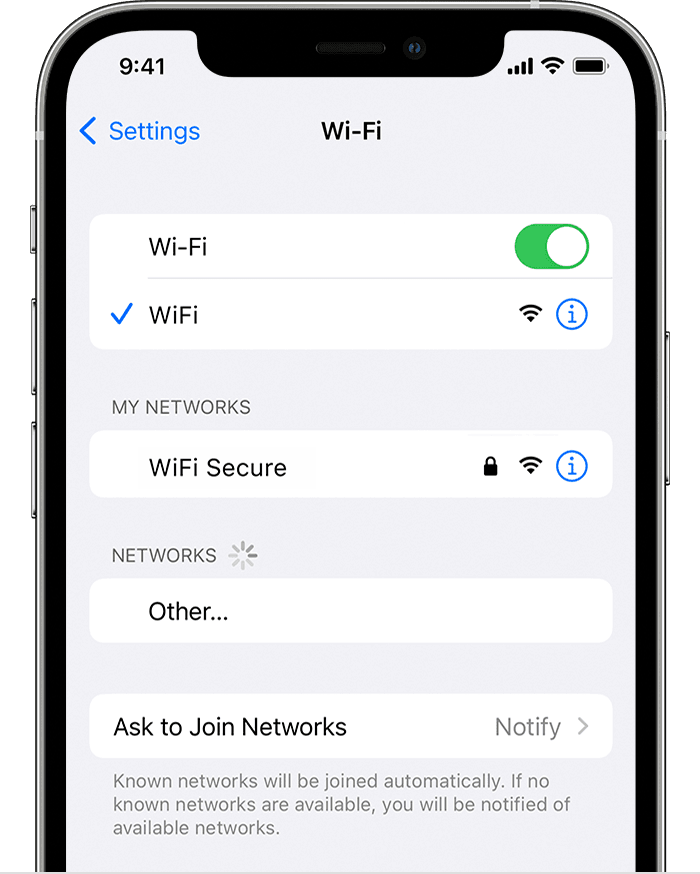
Étape 2 : Si vous êtes connecté à un réseau, essayez de désactiver et de réactiver la connexion Wi-Fi.
Étape 3 : Vous pouvez également essayer de vous connecter à un autre réseau Wi-Fi ou d'utiliser une connexion de données cellulaires, le cas échéant.
Si la connexion WiFi semble stable, vous pouvez essayer de relancer le processus de mise à jour en suivant ces étapes :
Étape 1 : Allez dans Réglages > Général > Mise à jour du logiciel.
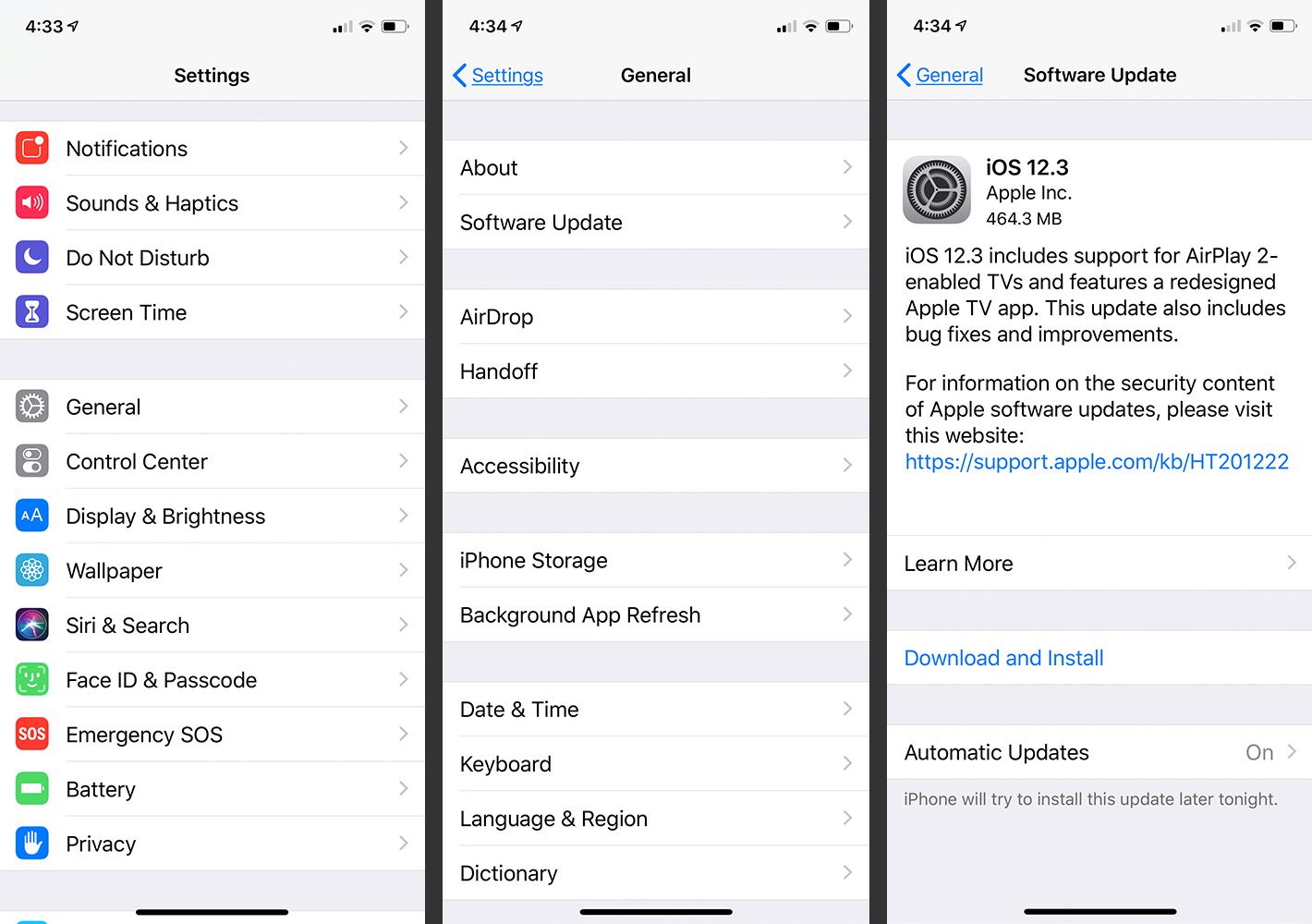
Étape 2 : Vérifiez si des mises à jour sont disponibles et téléchargez la dernière version d'iOS.
Étape 3 : Une fois le téléchargement terminé, votre iPhone devrait automatiquement lancer le processus de « vérification de la mise à jour ».
Si le problème de « vérification de la mise à jour de l'iPhone bloquée » persiste, passez à la solution suivante.
Solution 3 : Verrouillez et réveillez votre iPhone
Parfois, une simple séquence de verrouillage et de réveil peut aider à résoudre le problème de l'iPhone bloqué lors de la vérification de la mise à jour. Ce processus permet de rafraîchir la mémoire de l'appareil et d'éliminer les problèmes temporaires ou les blocages qui peuvent être à l'origine du problème.
Voici comment effectuer la séquence de verrouillage et de réveil :
Étape 1 : Appuyez sur le bouton d'alimentation de votre iPhone pour verrouiller l'écran.
Étape 2 : Attendez quelques secondes, puis appuyez à nouveau sur le bouton d'alimentation pour réveiller l'appareil.
Étape 3 : Votre iPhone devrait maintenant poursuivre le processus de mise à jour ou vous inviter à prendre d'autres mesures.
Si le problème de vérification de la mise à jour de l'iPhone reste bloqué après avoir essayé cette méthode, passez à la solution suivante.
Solution 4 : Redémarrage forcé de l'iPhone
Si les solutions précédentes n'ont pas permis de résoudre le problème d'iPhone bloqué lors de la vérification de la mise à jour, vous pouvez essayer de forcer le redémarrage de votre appareil. Ce processus est différent d'un redémarrage normal et peut parfois aider à éliminer les problèmes logiciels ou les blocages qui peuvent être à l'origine du problème.
Voici comment forcer le redémarrage de votre iPhone :
Pour iPhone 8 ou modèles ultérieurs :

Étape 1 : Appuyez sur le bouton d'augmentation du volume et relâchez-le rapidement. Appuyez sur le bouton de réduction du volume et relâchez-le rapidement.
Étape 2 : Appuyez sur le bouton latéral et maintenez-le enfoncé jusqu'à ce que le logo Apple apparaisse à l'écran. Relâchez le bouton latéral lorsque le logo Apple apparaît.
Pour iPhone 7 ou iPhone 7 Plus :
Étape 1 : Appuyez simultanément sur le bouton latéral et le bouton de réduction du volume et maintenez-les enfoncés. Maintenez les deux boutons enfoncés jusqu'à ce que le logo Apple apparaisse à l'écran.
Étape 2 : Relâchez les deux boutons lorsque le logo Apple apparaît.
Après le redémarrage forcé, votre iPhone devrait poursuivre le processus de mise à jour ou vous inviter à prendre d'autres mesures. Si le problème « iPhone vérifiant la mise à jour » persiste, passez à la solution suivante.
Solution 5 : Restaurer l'iPhone avec iTunes
Si aucune des solutions précédentes n'a fonctionné, vous devrez peut-être restaurer votre iPhone à l'aide d'iTunes. Ce processus effacera toutes les données et tous les paramètres de votre appareil. Il est donc essentiel de sauvegarder vos données au préalable, si possible.
Voici comment restaurer votre iPhone avec iTunes :
Étape 1 : Connectez votre iPhone à votre ordinateur et lancez iTunes. Dans iTunes, cliquez sur l'icône iPhone dans le coin supérieur gauche de la fenêtre.
Étape 2 : Dans le panneau récapitulatif, cliquez sur le bouton « Restaurer l'iPhone ». Confirmez que vous souhaitez restaurer votre iPhone lorsque vous y êtes invité.
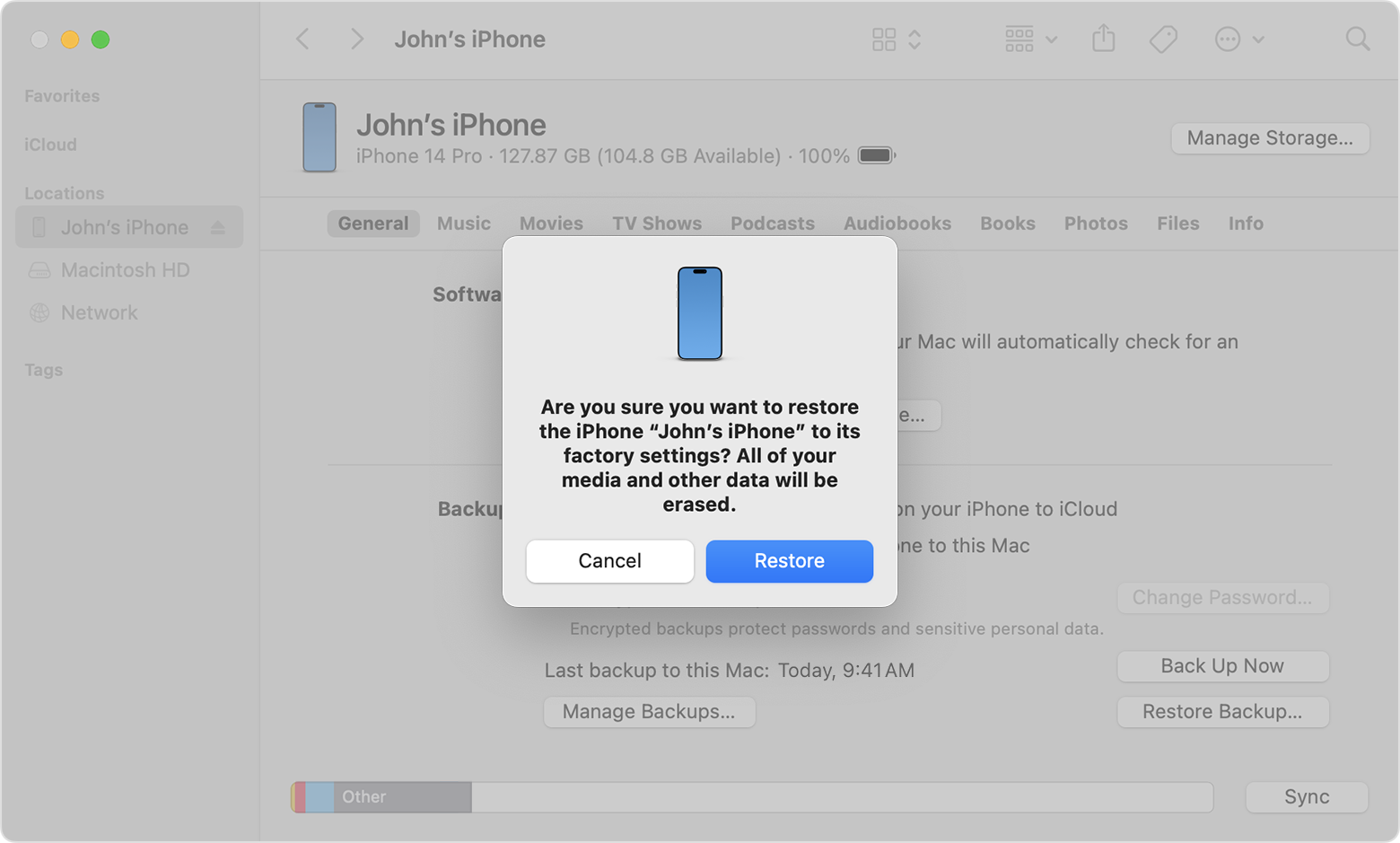
Étape 3 : iTunes télécharge la dernière version du logiciel iOS pour votre appareil et lance le processus de restauration. Une fois le processus de restauration terminé, votre iPhone retrouve ses réglages d'usine et vous pouvez le configurer comme neuf ou le restaurer à partir d'une sauvegarde précédente.
Il est important de noter que la restauration de votre iPhone avec iTunes effacera toutes les données et tous les paramètres de votre appareil.
[BONUS] Utiliser MobileTrans pour sauvegarder les données de l'iPhone sur le PC
Avant de résoudre ce problème de « vérification de la mise à jour » sur votre iPhone, parlons d'une chose très importante : la sauvegarde de vos données. Vous ne voulez pas risquer de perdre vos précieuses photos, vos messages et d'autres éléments importants, n'est-ce pas ?
Bien qu'iTunes offre une option de sauvegarde, certains utilisateurs la trouvent un peu limitée ou peu fiable. C'est là qu'intervient Wondershare MobileTrans - Backup & Restore, un petit outil astucieux qui vous permet de sauvegarder les données de votre iPhone sur votre ordinateur en toute simplicité.
MobileTrans, c'est un peu comme si vous aviez un assistant personnel chargé de protéger votre vie numérique. Il est conçu spécifiquement pour sauvegarder les données de l'iPhone, et il est si convivial que même les utilisateurs ayant des difficultés techniques peuvent probablement s'en sortir.
MobileTrans est non seulement incroyablement facile à utiliser, mais il est également rapide comme l'éclair et super fiable. Ne vous inquiétez plus des sauvegardes corrompues ou des données perdues - MobileTrans vous soutient.
Wondershare MobileTrans
Sauvegardez facilement vos données sur votre ordinateur
- • Pas de perte de données. Pas de fuites de données.
- •Prise en charge de diverses données, notamment les fichiers, les photos, les vidéos, les applications, les contacts, etc.
- • Compatible avec des milliers de types d'appareils sous Android et iOS.

 4.5/5 Excellent
4.5/5 ExcellentVoici comment utiliser MobileTrans pour sauvegarder les données de votre iPhone :
Étape 1 : Téléchargez et installez le logiciel MobileTrans sur votre ordinateur. Connectez votre iPhone à votre ordinateur à l'aide d'un câble Lightning. Lancez le logiciel MobileTrans et sélectionnez l'option « Sauvegarde et restauration ».

Étape 2 : Choisissez l'option « Sauvegarde et & restauration du téléphone » pour lancer une sauvegarde.
Étape 3 : sélectionnez les types de données que vous souhaitez sauvegarder, tels que les contacts, les messages, les photos, les vidéos, etc.

Étape 4 : Cliquez sur le bouton « Démarrer », et MobileTrans commencera à sauvegarder les données sélectionnées sur votre ordinateur.

MobileTrans est un outil convivial et efficace qui peut vous aider à sauvegarder facilement les données de votre iPhone. Il prend en charge un large éventail de types de données et fournit une solution de sauvegarde fiable, garantissant que vos informations importantes sont en sécurité avant toute tentative de dépannage ou de restauration.
Conclusion
Résoudre le problème frustrant de l'iPhone bloqué lors de la vérification de la mise à jour est possible grâce aux bonnes solutions et à la bonne approche. Ce guide propose un ensemble complet d'options pour permettre à votre appareil de fonctionner à nouveau correctement. Que vous optiez pour un outil de réparation du système comme Dr.Fone, que vous dépanniez votre connexion WiFi, que vous forciez le redémarrage de votre iPhone ou que vous le restauriez à l'aide d'iTunes, vous trouverez une solution adaptée.
Avant d'entreprendre les principales étapes de dépannage, il est conseillé de sauvegarder les données de votre iPhone à l'aide d'un outil fiable tel que MobileTrans. Cela permet de protéger vos informations importantes et de garantir leur sécurité, quelle que soit la solution choisie.
Avec de la patience et de la persévérance, vous pouvez surmonter l'obstacle de la mise à jour iPhone bloquée lors de la vérification de la mise à jour et profiter des dernières mises à jour logicielles et fonctionnalités sur votre appareil.

 4.5/5 Excellent
4.5/5 ExcellentFAQ
-
Q : Quelle est la cause du problème « iPhone bloqué lors de la vérification de la mise à jour » ?
Le problème « iphone bloqué lors de la vérification de la mise à jour » peut être causé par différents facteurs, notamment des erreurs logicielles, des problèmes de connectivité internet, un espace de stockage insuffisant ou des problèmes matériels. -
Q : Est-il sûr d'utiliser des outils tiers tels que Dr.Fone ou MobileTrans ?
Oui, les outils tiers réputés tels que Dr.Fone et MobileTrans peuvent généralement être utilisés en toute sécurité. Cependant, il est toujours recommandé de télécharger ces outils à partir de sources fiables et de suivre attentivement les instructions. -
Q : La restauration de mon iPhone avec iTunes effacera-t-elle mes données ?
Oui, la restauration de votre iPhone avec iTunes effacera toutes les données et tous les réglages de votre appareil. Il est essentiel de sauvegarder vos données au préalable si vous souhaitez les restaurer après le processus de restauration. -
Q : Puis-je continuer à utiliser mon iPhone alors qu'il est bloqué à l'écran de « vérification de la mise à jour » ?
Non, votre iPhone ne répondra pas et sera inutilisable tant qu'il sera bloqué à l'écran de « vérification de la mise à jour ». Vous devrez résoudre le problème avant de pouvoir utiliser à nouveau votre appareil. -
Q : Quelle est la durée habituelle de la procédure de « vérification de la mise à jour » ?
Le processus de « vérification de la mise à jour » peut durer de quelques minutes à plusieurs heures, en fonction de la taille de la mise à jour et de la vitesse de votre connexion internet. S'il reste bloqué pendant une période prolongée, il est probable qu'il y ait un problème à résoudre.




